Статья была полезной?
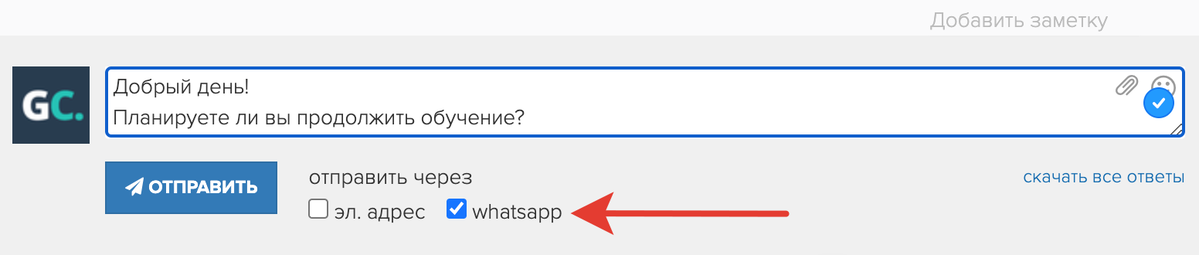
Транспорт для общения с клиентами по WhatsApp в GetCourse
Что важно знать перед подключением
При подключении WhatsApp Business API инициировать переписку с пользователем можно только через шаблонные сообщения, которые предварительно одобрены Meta* (признана экстремистской организацией и запрещена на территории РФ).
Отправить обычное (не шаблонное) сообщение можно только при наличии двух условий:
- Пользователь сам отправил вам сообщение из WhatsApp;
- Прошло не более 24 часов с момента получения последнего сообщения от пользователя.
Если эти условия не соблюдены, то отправка обычных сообщений пользователю будет запрещена. В том числе нельзя будет отправить сообщение через личный диалог (раздел «Входящие» или «Общение с пользователем»). При этом если пользователь повторно напишет вам через мессенджер, то возможность отправки сообщения возобновится на 24 часа.
Шаблоны WhatsApp делятся на 3 категории (маркетинговые, транзакционные, аутентификация) и оплачиваются по-разному. Подробнее о шаблонах можно узнать из статьи Textback.
Как работает 24-часовое окно обслуживания клиента
- Начинается, когда клиент написал первым или ответил на ваше сообщение.
- Действует 24 часа с момента последнего сообщения клиента.
- Позволяет отправлять любые сообщения: текст, медиа, шаблоны.
- После окончания окна инициировать переписку заново можно только через одобренные шаблонные сообщения.
Как подключить WhatsApp к аккаунту GetCourse
Регистрация у провайдера
Зарегистрируйтесь на платформе TextBack и подключите официальный WhatsApp Business API.
После этого вам нужно сгенерировать токен доступа к API в личном кабинете в разделе «Интеграция».
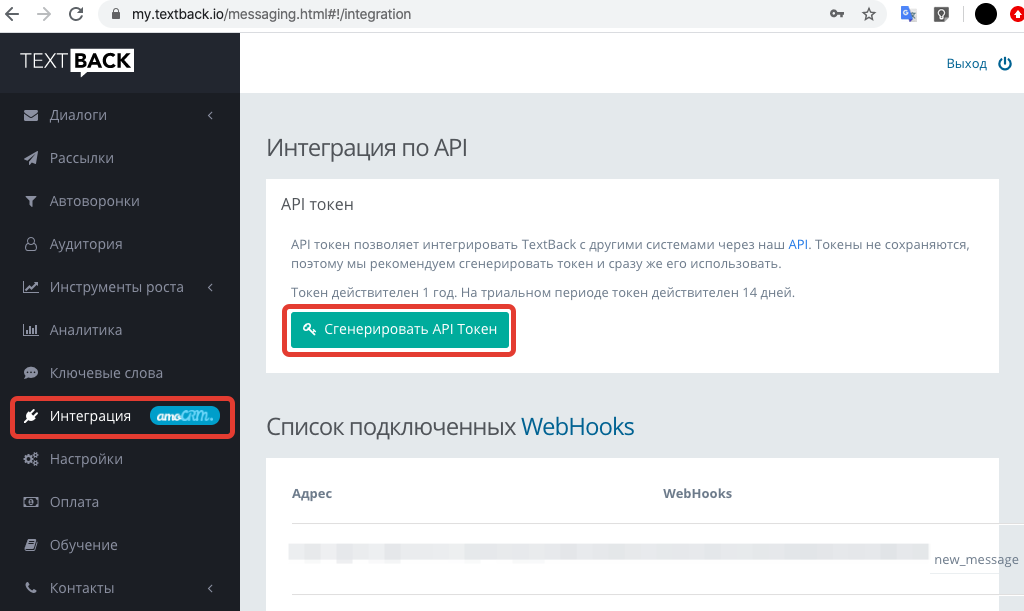
Генерация ключа API в TextBack
Настройка в аккаунте GetCourse
Настроить интеграцию с WhatsApp могут:
- владелец аккаунта,
- сотрудник или администратор с правом «Может настраивать мессенджеры».
Для этого:
- Перейдите в раздел «Сообщения» — «WhatsApp».
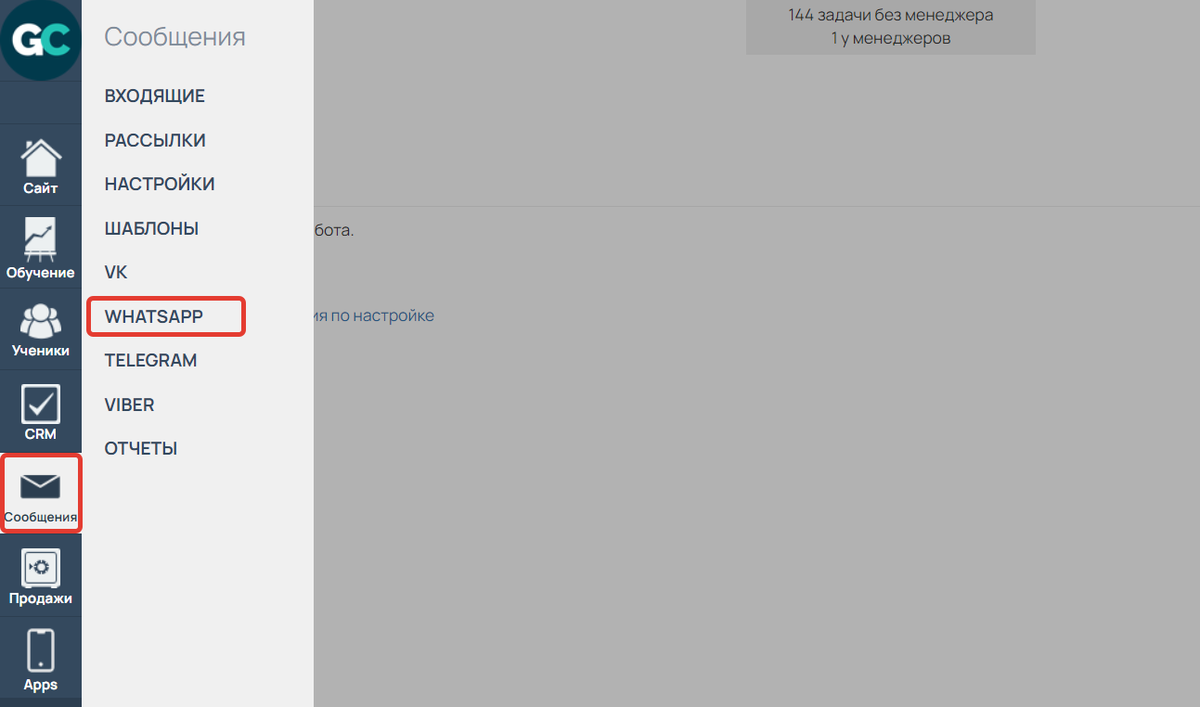
Раздел «Сообщения» — «WhatsApp»
- Нажмите «Добавить».
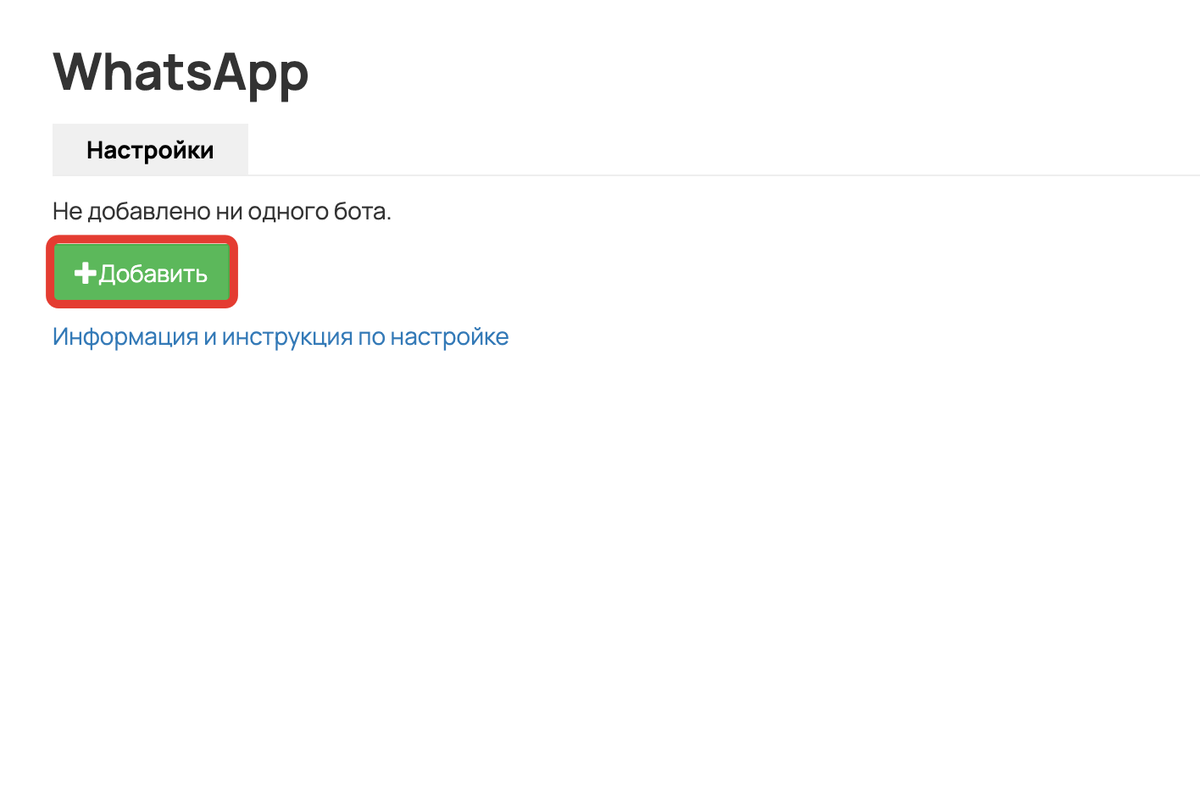
Добавление WhatsApp-бота
- Заполните параметры:
- название бота (отображается только в админке);
- токен доступа к API;
- привязанный телефон — зарегистрированный у провайдера номер телефона в формате 7xxxyyyyyyy (для ввода доступны только цифры, остальные символы не сохраняются).
- Выберите провайдер «Textback bot».
- Нажмите «Сохранить».
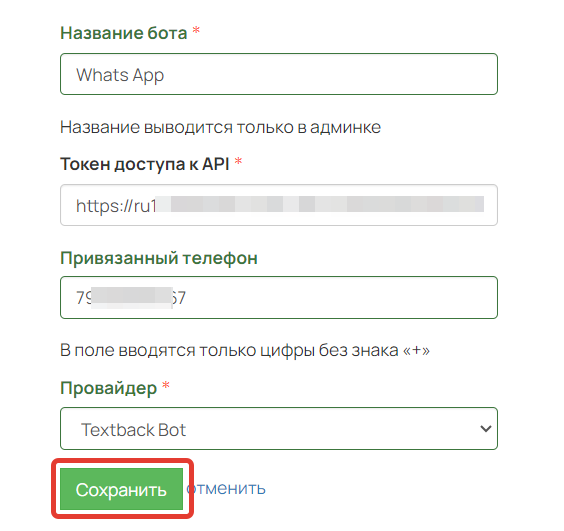
Параметры WhatsApp-бота
- Протестируйте работу.
Для проверки корректной интеграции бота можно отправить на привязанный к нему номер любое сообщение из WhatsApp.
Сообщение должно быть отправлено с номера обычного пользователя, т.к. сообщения от сотрудников и администраторов не обрабатываются. Если бот подключен корректно, то в раздел «Сообщения» — «Входящие» придет отправленное сообщение.
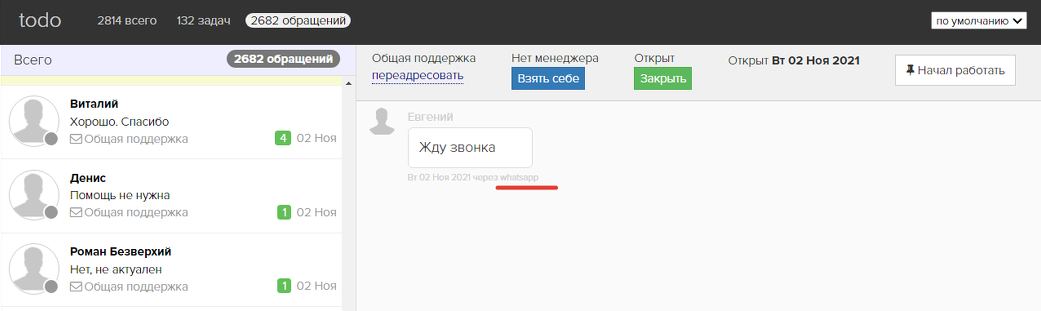
Сообщение из WhatsApp в разделе «Сообщения» — «Входящие»
Способы привязки WhatsApp к профилю пользователя
Через блок «Вход через соцсети» в конструкторе страниц
Когда пользователь нажимает на кнопку «Войти через Whatsapp», в раздел «Сообщения — Входящие» вашего аккаунта Getcourse приходит стартовое сообщение. Текст сообщения можно задать в настройках блока «Кнопки входа через соцсети». Можно сделать так, чтобы стартовое сообщение не отображалось во «Входящих» аккаунта.
По умолчанию в текст добавляется переменная {auth_code}. Этот код авторизации позволяет сопоставить авторизованного пользователя с WhatsApp и добавить к текущему пользователю номер телефона. Если убрать данную переменную, то в случае, когда у пользователя не будет такого же номера в профиле, как в мессенджере, будет создан новый пользователь.
Опция «Показывать QR-код на десктопе» позволит отобразить на ПК QR-код при нажатии на кнопку. Это побуждает пользователя воспользоваться смартфоном. После сканирования QR-кода камерой на смартфоне пользователя откроется мессенджер и диалог с ботом.
Если отключить данную опцию, то на ПК откроется приложение WhatsApp Desktop, который установлен далеко не у всех. Если приложение не установлено на ПК пользователя, то ему будет предложено скачать его и установить.
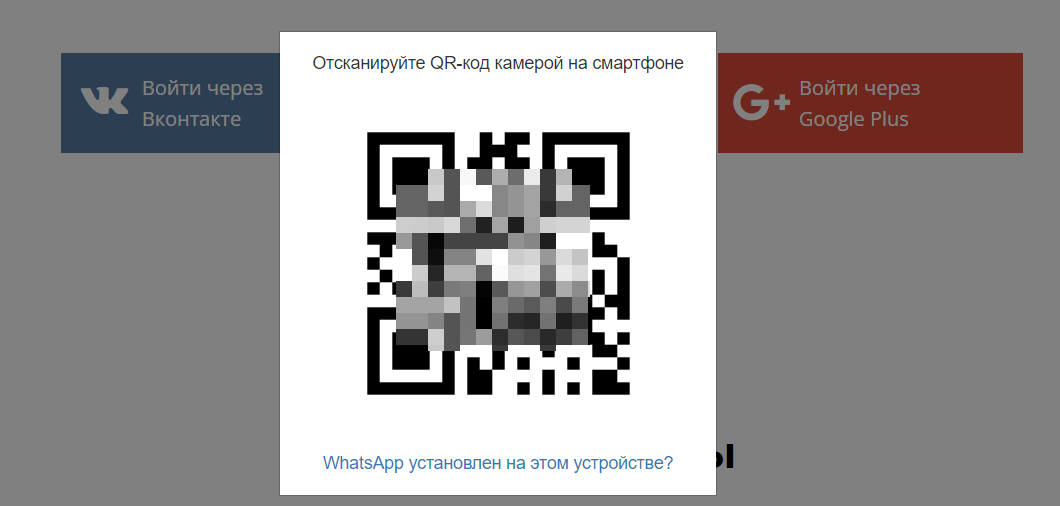
Опция «Показывать QR-код на десктопе»
С помощью ссылки
Ссылка должна иметь вид:
https://api.whatsapp.com/send?phone=номербота&text=любой_текст
где «phone» — номер бота, «text» — текст сообщения, которое автоматически подставится в начало диалога для отправки.
После нажатия на такую ссылку с телефона или ПК, у клиента откроется приложение WhatsApp и диалог с ботом. Если на ПК не установлено приложение, то пользователю будет предложено его скачать или воспользоваться веб-версией WhatsApp.
Старт диалога по WhatsApp с помощью ссылки
Отправка сообщения напрямую на номер бота
Вы можете разместить на странице сайта информацию о том, что для привязки WhatsApp надо отправить любое сообщение на номер бота в мессенджере.
GetCourse при получении сообщения из WhatsApp ищет пользователя по коду авторизации или по номеру телефона. Если существующий пользователь не находится, то создается новый пользователь с именем и номером телефона, полученным от WhatsApp.
Привязка WhatsApp происходит после первого сообщения от пользователя WhatsApp-боту. Статус WhatsApp отображается в карточке пользователя. Номер телефона будет добавлен в карточку, если его нет, и подтвержден, потому что сообщение, отправленное через мессенджер гарантирует, что номер существует.
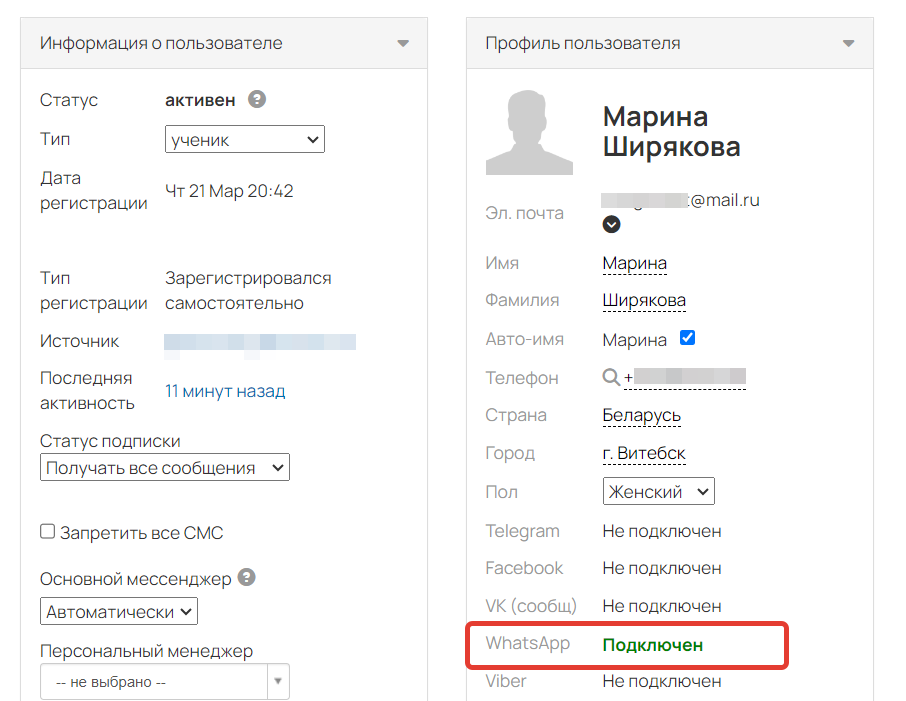
WhatsApp подключен в профиле пользователя
Как отправлять сообщения в рамках 24-часового окна на обслуживание клиента
Ответы на входящие сообщения клиента в течение 24 часов бесплатны. Поэтому важно оперативно реагировать и отправлять сообщения прямо:
Обратите внимание
Маркетинговые шаблоны в этом окне всегда оплачиваются отдельно, а сервисные (Utility) можно использовать бесплатно, если диалог был инициирован клиентом.
Отправка сообщения из раздела «Входящие» или «Общение с пользователем»
Если пользователь пишет сообщения боту, то они отображаются в разделе «Сообщения» — «Входящие» и «Общение с пользователем» с пометкой мессенджера.
Красная пометка в поле выбора транспорта подскажет вам, что время для ответа с помощью обычного (не шаблонного) сообщения истекло. В этом случае вы можете или отправить пользователю шаблонное сообщение, или связаться с ним другим транспортом.
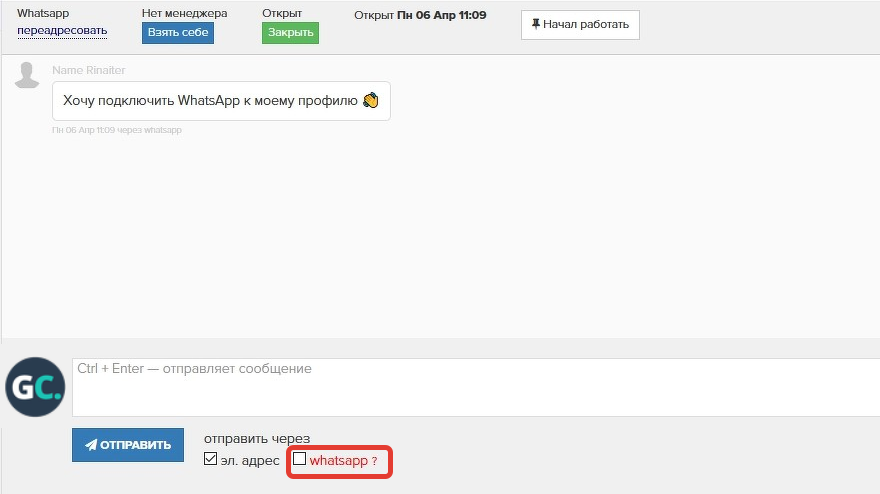
Красная пометка WhatsApp
Отправка сообщения из карточки пользователя
В карточке по кнопке «Действия» — «Отправить сообщение в WhatsApp» можно отправить сообщение пользователю. Оно будет доставлено только в том случае, если не прошло более 24 часов с момента последнего сообщения от этого пользователя.
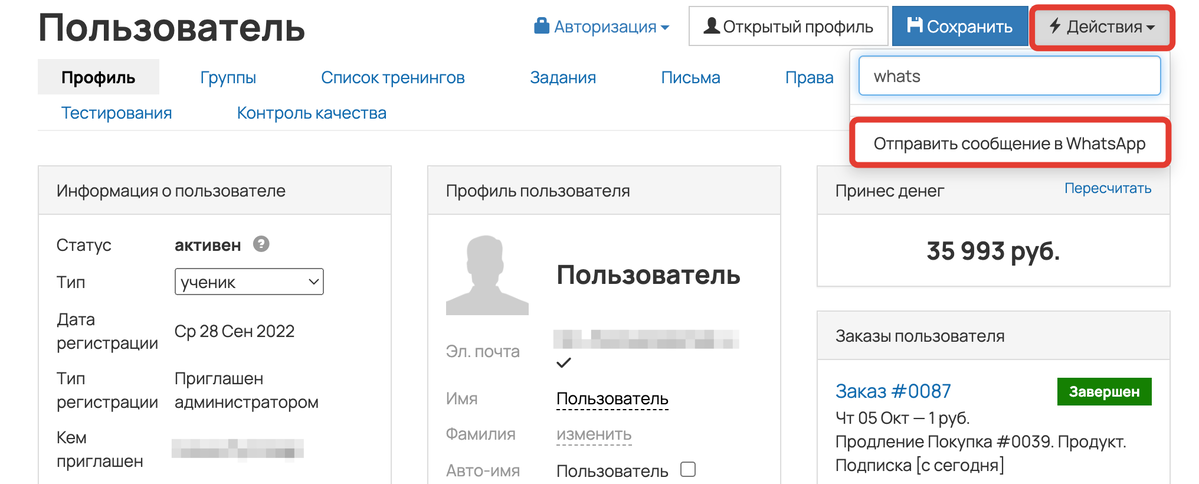
Действие «Отправить сообщение в WhatsApp»
Отправка сообщения через процесс
В процессах вы можете отправлять сообщения пользователям в WhatsApp, прикреплять к ним видео или изображения, а также создавать чат-боты и опросы.
Для этого используйте:
- операцию «Отправить сообщение в WhatsApp»;
- callback-операцию «Отправить в WhatsApp сообщение и ожидать ответа».
Важно
При использовании callback-операции «Отправить в WhatsApp сообщение и ожидать ответа» вы можете настроить варианты ответа пользователя аналогично настройкам, описанным в данной статье. При этом пользователю не будут отображаться кнопки с вариантами ответов в полученном сообщении — ему нужно будет прописать подходящий ответ текстом.
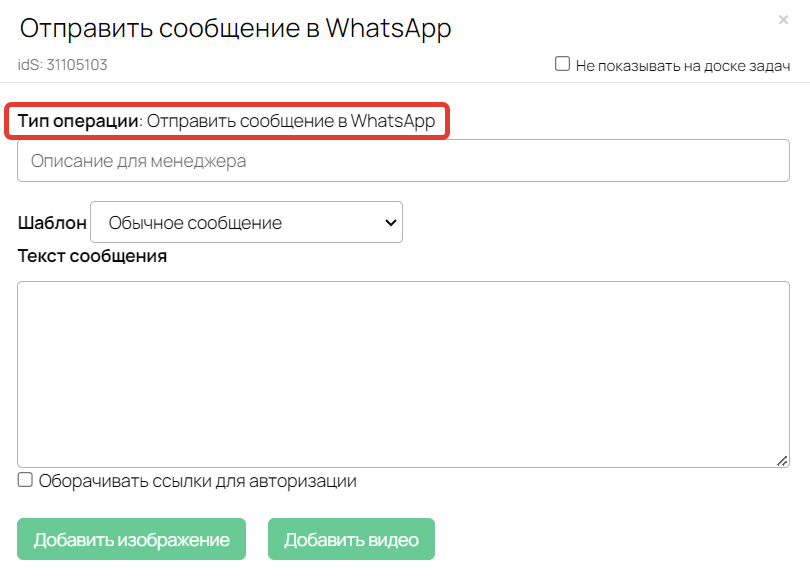
Операция «Отправить сообщение в WhatsApp»
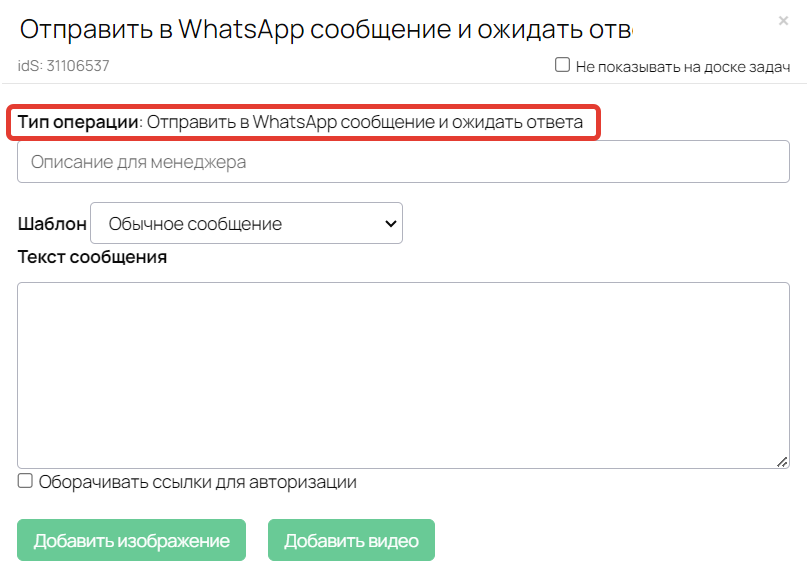
Callback-операция «Отправить в WhatsApp сообщение и ожидать ответа»
Обратите внимание
Для того чтобы отправлять сообщения только тем пользователям, которые смогут их получить, нужно использовать условия проверки:
- Условие по пользователям «Было входящее из WhatsApp» — необходимо для проверки привязки мессенджера к пользователю.
- Условие по пользователям «Можно отправить WhatsApp-сообщение сейчас» — необходимо для проверки возможности отправки обычного (не шаблонного) сообщения в текущий момент. Данное условие автоматически определяет время, которое прошло с момента последнего сообщения от пользователя через мессенджер. Если прошло более 24 часов, то значение «Нет», если менее — «Да».
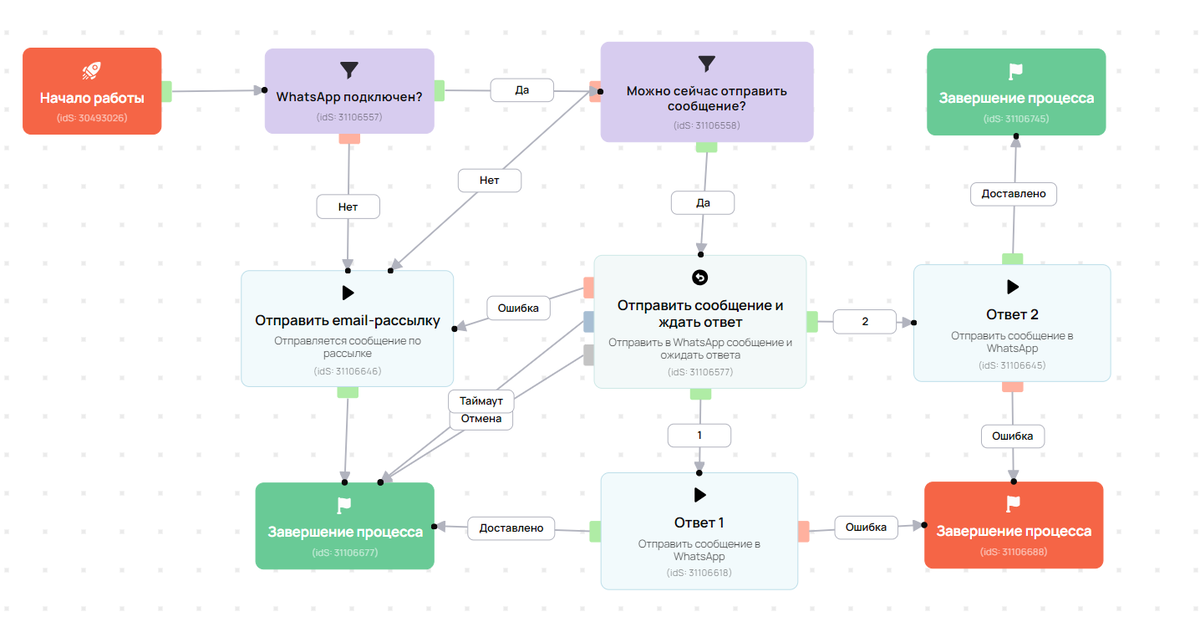
Пример автоворонки через WhatsApp
Прикрепление файлов в блоках процесса
В рассмотренных блоках процесса также доступно прикрепление видео и изображений.
Для этого:
- Нажмите под блоком для ввода текста на кнопку «Добавить видео» или «Добавить изображение».
- Выберите файл на своем устройстве или добавьте его по ID из файлового хранилища.
- Сохраните настройки.
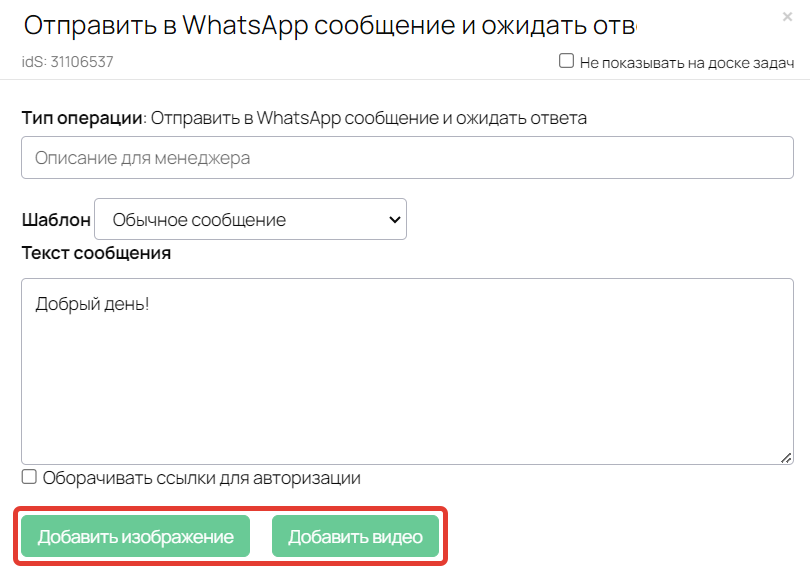
Как добавить видео или изображение
Требования к изображениям:
- формат jpg или png,
- размер не более 5 мб.
Требования к видео:
- формат mp4,
- размер не более 16 мб.
Обратите внимание
К одному письму можно прикрепить не более 10 вложений.
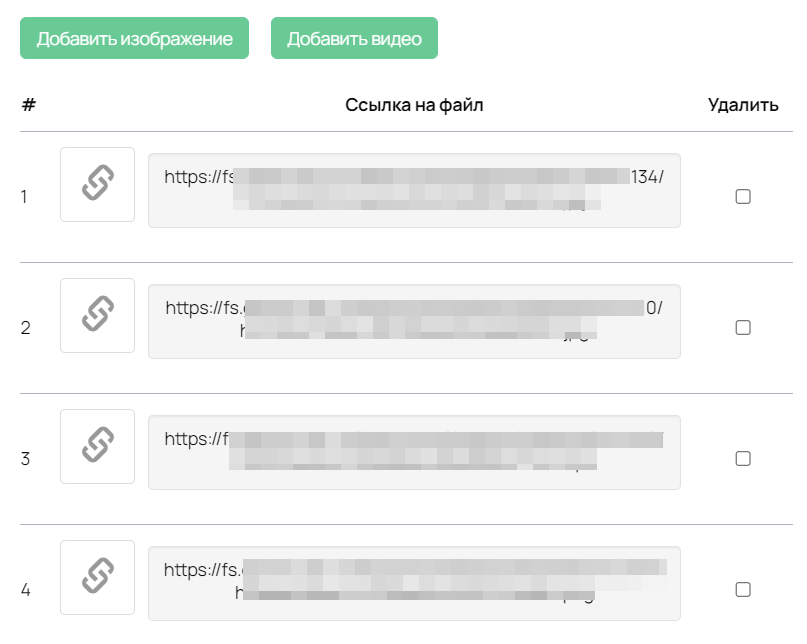
Прикрепленные к письму файлы
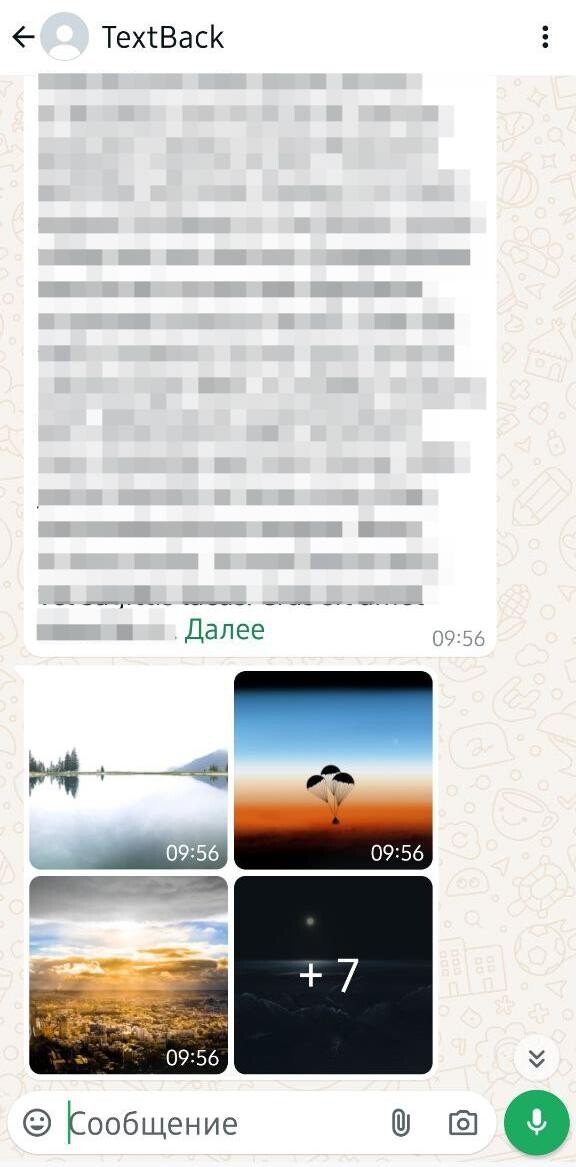
Полученные в WA файлы
Чтобы удалить прикрепленный к письму файл:
- Поставьте напротив файла галочку в колонке «Удалить».
- Сохраните настройки.
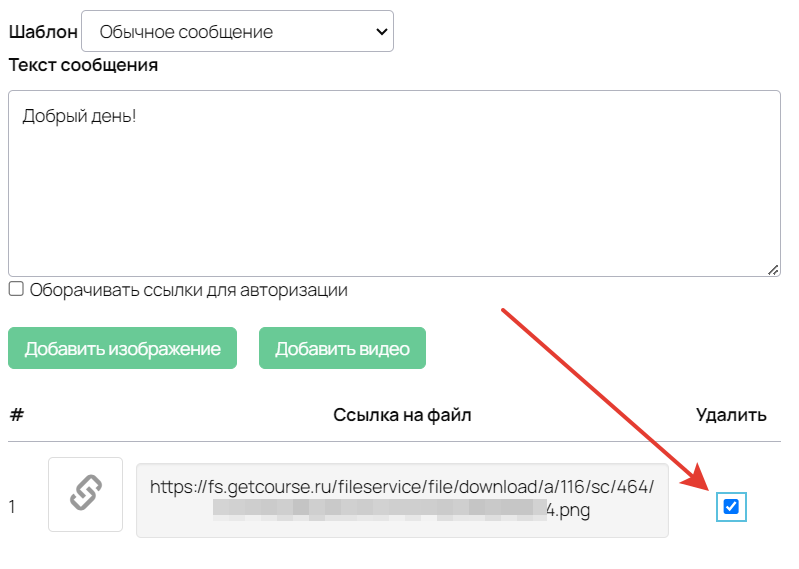
Поставьте галочку
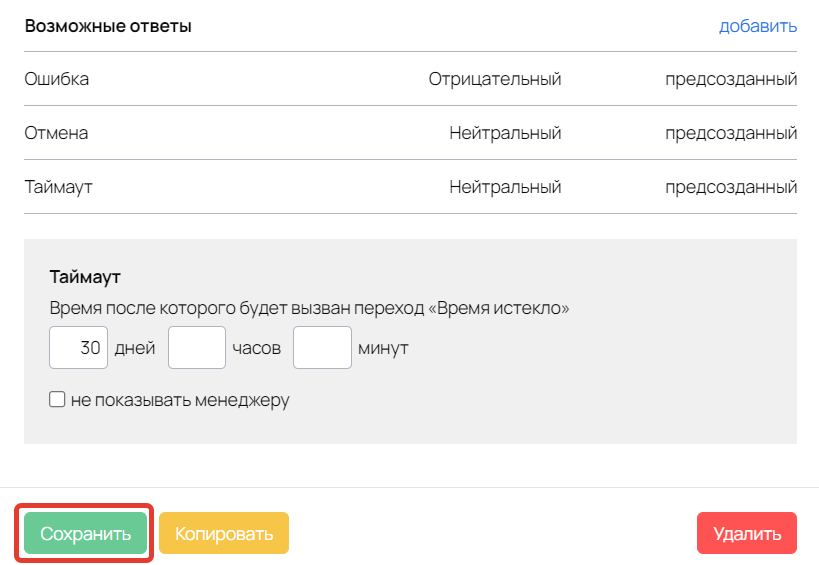
Сохраните настройки
Как инициировать переписку с пользователем с помощью шаблонного сообщения WhatsApp
Шаблонное сообщение WhatsApp:
- Позволяет писать первым в WhatsApp по известному номеру телефона пользователя (наличие привязки WhatsApp в профиле не требуется).
- Бесплатное, если отправляется в рамках уже оплаченного 24-часового окна переписки (исключение — маркетинговый шаблон, он всегда платный).
- Текст не может быть любым — он должен соответствовать шаблону! Шаблон заранее должен быть одобрен у провайдера WhatsApp. Шаблон содержит места для подстановки значений (например имени, номера заказа, названия мероприятия, даты и т.п.).
Отправить шаблонное сообщение в WhatsApp можно следующими способами:
С помощью рассылки с транспортом «WhatsApp»
Создать рассылку можно в разделе «Сообщения» — «Рассылки».
Подробнее в статье → «Как отправлять сообщения по рассылкам на GetCourse».
Через процесс
Отправить шаблонное сообщение можно с помощью операции «Отправить сообщение в WhatsApp» и callback-операции «Отправить в WhatsApp сообщение и ожидать ответа».
Подробнее в отдельной статье → «Как использовать разные типы блоков в процессе».
Обратите внимание
При использовании callback-операции «Отправить в WhatsApp сообщение и ожидать ответа» вы можете настроить варианты ответа пользователя аналогично настройкам, описанным в данной статье. Однако чтобы в сообщении получателя отображались кнопки с вариантами ответа, их нужно добавить в шаблоне на стороне провайдера.
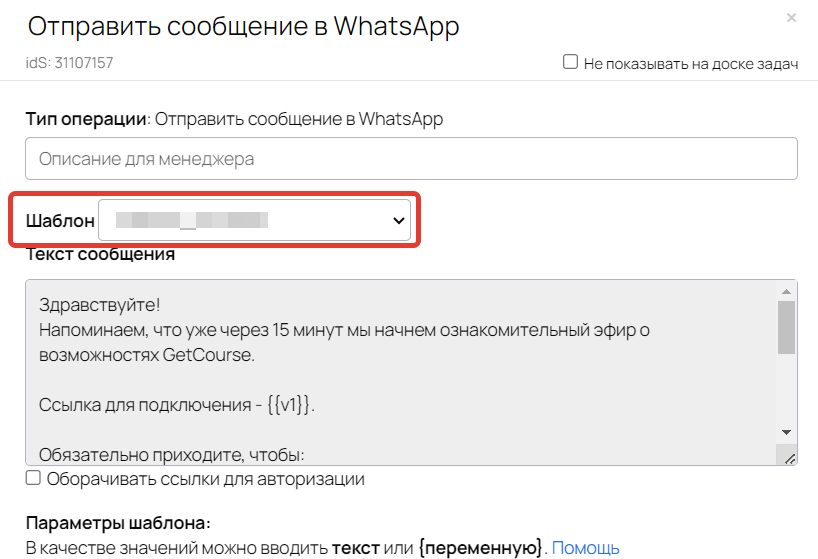
Выбор шаблонного сообщения в процессе
Массовым действием по пользователям или из карточки пользователя
Для отправки шаблонного сообщения используйте в разделе «Пользователи» или в карточке пользователя действие «Отправить сообщение в WhatsApp», выбрав необходимый шаблон.
Параметры шаблона
В параметрах шаблона ({{v1}}, {{v2}} и т.д.) для подстановки значений можно использовать обычный текст, ссылки или переменные, указав их в фигурных скобках.
Для учета статистики просмотров и переходов в рассылке ссылка должна быть указана в параметрах шаблона.
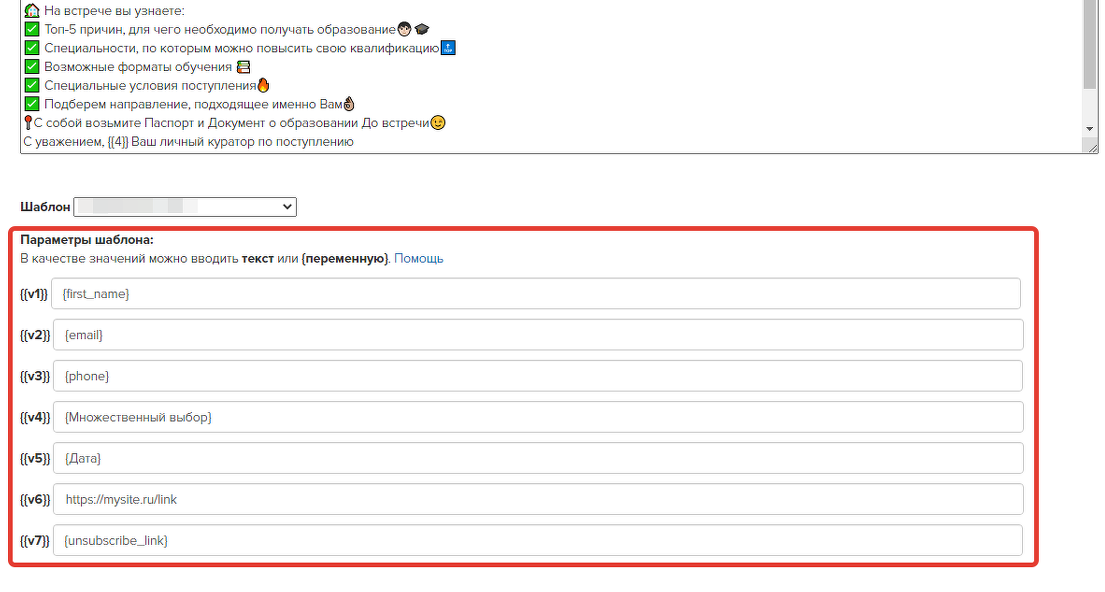
Параметры шаблона
Для создания шаблона сообщения необходимо обратиться к вашему провайдеру.
Согласование шаблона с WhatsApp провайдер выполняет самостоятельно. Когда шаблон будет согласован и добавлен в систему провайдером, он автоматически станет доступен для выбора в блоках процесса в вашем аккаунте GetCourse.
*принадлежит компании Meta, признанной экстремистской организацией и запрещенной в Российской Федерации.
авторизуйтесь
Подскажите пожалуйста, а нет в ближайших планах расширение списка ( на данный момент состоящих из двух компаний) провайдеров WhatsApp, с которыми будет возможна официальная интеграция вашей платформы? Так как SenergyBot и TextBack далеко не лучшие провайдеры по многим моментам.
А в идеале имхо было бы, что бы сама компания Геткурс стала провайдером WhatsApp Buisnes! Уверен, что вам это точно по силам и от этого точно выиграли бы все! 😉
На данный момент информации о новых провайдерах WhatsApp нет.
Вы можете направлять пожелания в нашу техническую поддержку https://getcourse.ru/contacts .
Если сообщения отправлялись из процесса с помощью блока операции "Отправить сообщение в WhatsApp", то такие сообщения не фиксируются в системе. Отследить отправку сообщений таким способом средствами платформы нет возможности.
Однако, если отправка осуществлялась через процесс, но с использованием блока операции "Отправить письмо по рассылке" и настроенным письмом, то в этом случае вы можете использовать сегмент по пользователям с условием "Отправлялось письмо" и названием вашей рассылки - http://joxi.ru/EA4D5Y1UvnexJA
Показать еще комментарии (1)
Да, на текущий момент можно отправлять шаблонные сообщения по известному номеру телефона без обязательного входящего сообщения от пользователя (наличие привязки WhatsApp в профиле не требуется). Обратите внимание, что каждое шаблонное письмо платное (кроме отправки в период 24-часового окна).
"Шаблонные сообщения WhatsApp:
Позволяют писать первым в WhatsApp по известному номеру телефона пользователя (наличие привязки WhatsApp в профиле не требуется)."
То можно взять группу людей и всем отправить шаблонное сообщение, тогда все, у кого есть ватсапп его получат? Не нужно делать выборку: «Было входящее из WhatsApp»?
Всё верно, шаблонные сообщения можно отправить по номеру телефона без входящего сообщения от пользователя (в таком случае выборку по условию "Было входящее из WhatsApp" можно не проверять, достаточно наличие указанного номера телефона у пользователя). Обратите при этом внимание, что каждое шаблонное письмо платное (кроме отправки в период 24-часового окна). .
Ошибка в описании блока Callback-операции https://i.imgur.com/2cXZ8l9.png
Благодарим за обратную связь.
по срокам подскажите пожалуйста.
Подсказать точные сроки реализации нет возможности. Вы можете следить за обновлениями в нашем telegram-канале https://t.me/getcourse_update
Или вообще невозможно?
Отправка сообщений по шаблонам планируется к реализации, но на данный момент отправить сообщение за рамками 24-часового окна возможности нет.
Вы можете следить за обновлениями в нашем telegram-канале https://t.me/getcourse_update
Хочется посмотреть на кейсы от GC, уверен Вы ребята нашли, как "приделать ручку".
И я так полагаю интеграция эта платная, почем опиум для народа, кто уже посмотрел?
Показать еще комментарии (2)
Благодарим за обратную связь.
Функционал возможности отправить сообщение пользователям первыми, а не только в ответ, планируется к реализации.
Вы можете следить за обновлениями в нашем telegram-канале https://t.me/getcourse_update
Совершенно бесполезная интеграция вотцап. Вам самим не стыдно за такую заботу и функционал?
Показать еще комментарии (2)
Это тот редкий случай, когда проблема не в ГК
Верно, на данный момент нет возможности первыми инициировать общение, но возможность отправлять сообщения первым появится в ближайшее время. Данная функция готовится к выпуску.
Благодарим за обратную связь! Данный механизм ограничения связан с борьбой WhatsApp со спамом.